top of page
Créative Attitude
La Créativité Est Contagieuse, Faîte La Tourner !
*****************************************
You Give
" Vous donnez peu lorsque vous donnez de vos biens.
C'est quand vous donnez de vous-même que vous donnez vraiment."
" You give but little when you give of your possessions.
It is when you give of yourself that you truly give. "
- Kahlil Gibran -
*****************************************

* * * * * * * * * * * * * * * * * * * * * * * * * * * * * * * * * * * * * * * * * *
Ce tutoriel a été réalisé avec PSP x5 mais peu être réalisable avec les autres versions
* * * * * * * * *
Filtres:
AAAFrame - Foto Frame ici
Tube De Very Many ici
* * * * * * * * * *
Placer le masque et les sélections dans vos dossiers habituels
* * * * * * * * * * * * * * * * * * * * * * * * * * * * * * * * * * * * * * * * * *
1.
Ouvrir une nouvelle image transparente de 900 x 500 pixels
Préparé un dégradé Linéaire avec deux couleurs de votre tube
Remplir avec le dégradé
2.
Calque - Nouveau calque
Sélection - sélectionner tout
Ouvrir votre tube
Édition – Copier
Retourner à votre tag
Édition - Coller dans la sélection - déselectionner
Effets - Effets d'image - Mosaïque sans jointures
Réglage – Flou – Flou radial
Calques – Dupliquer
image - retourner
Réduire l'opacité à 50
Calques - Fusionner - Fusionner avec le calque de dessous
Effets - Effets de bords – Accentuer
3.
Copier - Coller le Tube Déco 1
Et le tube déco2
4.
Calques - Nouveau calque raster
Appliquer la couleur Arrière-plan
Calques – calque de masque – Charger à partir du disque
Sélectionner le masque mask_hazal21 et cliquez sur Ok
Supprimer le calque du masque et Fusionner le groupe.
5.
Copier - Coller votre tube comme nouveau calque
Sélections - Charger/enregistrer une sélection -
Charger la sélection à partir du disque
Sélectionner la sélection "Sel01-YouGive" et cliquez sur Charger
Placer votre tube sur la droite
Sélections - inversée - éffacer
Sélections - Désélectionner tout
Calques – Dupliquer
Image – Miroir
Sélections - Charger/enregistrer une sélection -
Charger la sélection à partir du disque
Sélectionner la sélection "sel02-YouGive et cliquez sur Charger
sur la copie - Effacer
Sélection - Inversée
Se placer sur l'original et éffacer
Sélections - Désélectionner tout
Calques - Fusionner - Fusionner avec le calque de dessous
Votre tag ressemblera à ceci :
Calques – Dupliquer
Réglage – Flou – Flou Gaussien
Changer le mode Mélange pour Lumière Douce
Sur le calque du dessous
Effets - Effets de texture - Store
6.
En haut de la pile
Copier - Coller le tube Déco 3
Calques - Fusionner - Fusionner les calques visibles
7.
Calques – Dupliquer
Sélections - Charger/enregistrer une sélection -
Charger la sélection à partir du disque
Sélectionner la sélection "Sel03-YouGive" et cliquez sur Charger







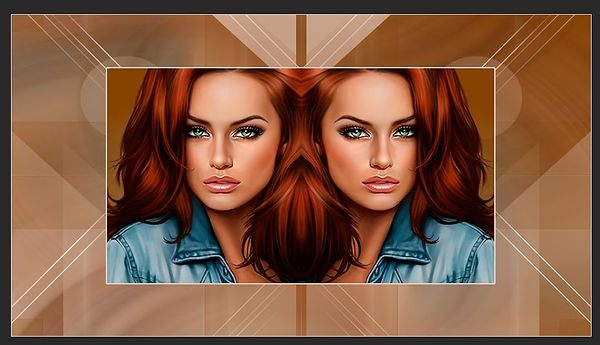


Sélection - Inversée
Effacer
Sélections - Inversée
Effets - Modules externes - AAA Frame - Photo Frame
Sélections - Désélectionner tout
Changer le mode Mélange pour Lumière Douce
Effets - Effets 3D - Ombre de portée
Couleur Noire
Refaire - Effets - Effets 3D - Ombre de portée
Et mettre vertical à 5 et Horizontal à 5
8.
Copier - Coller le tube Déco 4
Calques - Fusionner - Fusionner les calques visibles
9.
Image - Ajouter bordure de 2 pixels couleur AR
Image - Ajouter bordure de 5 pixels couleur Blanc
Image - Ajouter bordure de 1 pixel couleur AR
Image - Ajouter bordure de 20 pixels couleur Blanc
10.
Copier - Coller Votre Tube
Redimmensionner si besoin
et placer sur la droite
Calques – Dupliquer
Réglage – Flou – Flou Gaussien
Changer le mode Mélange pour Lumière Douce
Appliquer une Ombre de portée sur les deux calques.
11.
Copier - Coller Le Wordart
Réglage - Teinte et saturation - Teinte/Saturation/luminosité
Appliquer une Ombre de portée de votre choix
image rotation libre à 90 sur la gauche
et sur le deuxième image - rotation libre à 90 sur la droite
placer comme sur le modèle
12.
Ajouter votre signature
Et Le Copyright si vous utilisez un tube de designer
Calques - Fusionner - Fusionner les calques visibles
Voilà ! Votre tag est terminé
* * * * * * * * * * * * * * * * * * * * * * * * * * * * * * * * * * * * * * * * * *
N'hésitez à m'envoyer vos version à cette adresse
creativeattitude.wix@gmail.com
* * * * * * * * * * * * * * * * * * * * * * * * * * * * * * * * * * * * * * * * * *



Vos Versions
********************




bottom of page